关于如何编译 OpenWrt 固件,网上已有很多教程,本人根据实操情况做适当的教程汇总,一是方便自已往后使用,二是提供想自已折腾编译 OpenWRT 的朋友一个思路。本教程 OpenWrt 源码来自 Lean 大神。
关于为什么自已编译软路由固件?原因与以前的为什么精简手机ROM一样:追求极致的简洁与稳定。现在市面上很多网友提供的固件都是根据他们自身需求而做的编译,里面有很多插件对于我来说根本没什么用处,不好意思,强迫症又犯了。开始正题吧。
如果是使用VPS进行编译的话,还需要做以下工作,否则直接跳到编译 OpenWrt 固件环境操作:
sudo useradd -r -m -s /bin/bash lede
创建一个用户名为lede的用户并指定bash为终端。
sudo passwd lede
给用户lede添加一个密码。
sudo chmod +w /etc/sudoers sudo vim /etc/sudoers
编辑用户权限。
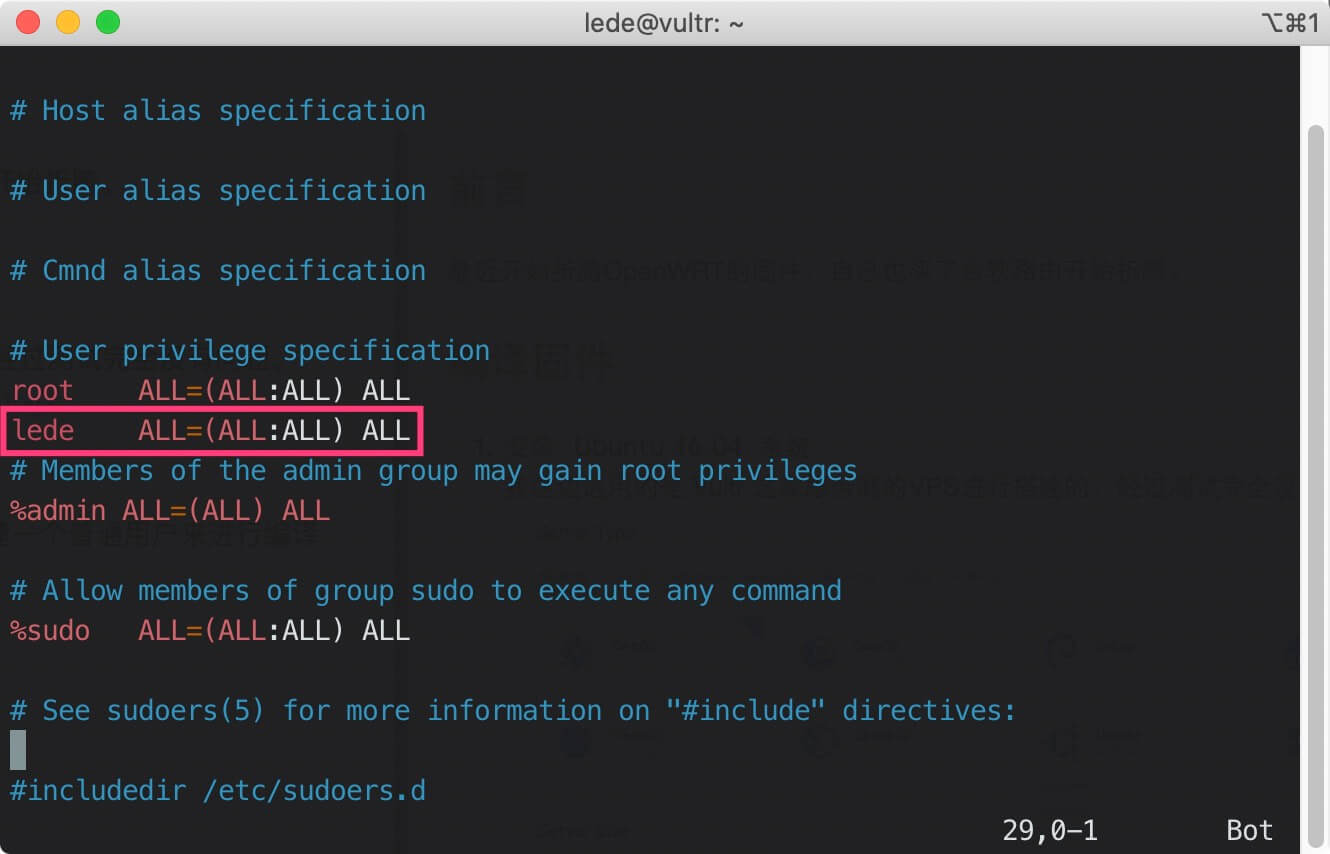
在 User privilege specification 加入与root用户相同的权限。:wq保存并退出vim编辑器。
sudo chmod -w /etc/sudoers
去掉w权限。
su lede cd ~
切换到lede用户。正式教程开始。
编译 OpenWrt 固件环境:
一台安装好 Ubuntu 64bit 操作系统的电脑或者虚机或者VPS,荐 Ubuntu 14 LTS x64 操作系统。
注意:
1. 不要用 root 用户 git 和编译!!!安装好操作系统后先新建一个用户。
2. 国内用户编译前最好准备好梯子
3. 默认登陆IP 192.168.1.1, 密码 password
如果是电脑或者虚机的,在桌面右键“打开终端”,如果是VPS服务器的,使用 SSH 连接服务器后进入非Root用户帐号进行代码操作。
一、升级及安装必要组件。
命令行输入 sudo apt-get update 、后回车,然后输入:
sudo apt full-upgrade -y
sudo apt install -y ack antlr3 asciidoc autoconf automake autopoint binutils bison build-essential \
bzip2 ccache cmake cpio curl device-tree-compiler fastjar flex gawk gettext gcc-multilib g++-multilib \
git gperf haveged help2man intltool libc6-dev-i386 libelf-dev libglib2.0-dev libgmp3-dev libltdl-dev \
libmpc-dev libmpfr-dev libncurses5-dev libncursesw5-dev libreadline-dev libssl-dev libtool lrzsz \
mkisofs msmtp nano ninja-build p7zip p7zip-full patch pkgconf python2.7 python3 python3-pip qemu-utils \
rsync scons squashfs-tools subversion swig texinfo uglifyjs upx-ucl unzip vim wget xmlto xxd zlib1g-dev
后回车。
二、克隆lean的源代码到本地
git clone https://github.com/coolsnowwolf/lede
回车。
三、开始定制与编译
进入克隆下来的目录后执行下面的命令
1. cd lede/
2. ./scripts/feeds update -a
3. ./scripts/feeds install -a
4. make menuconfig
敲下回车键后稍等片刻进入如下菜单
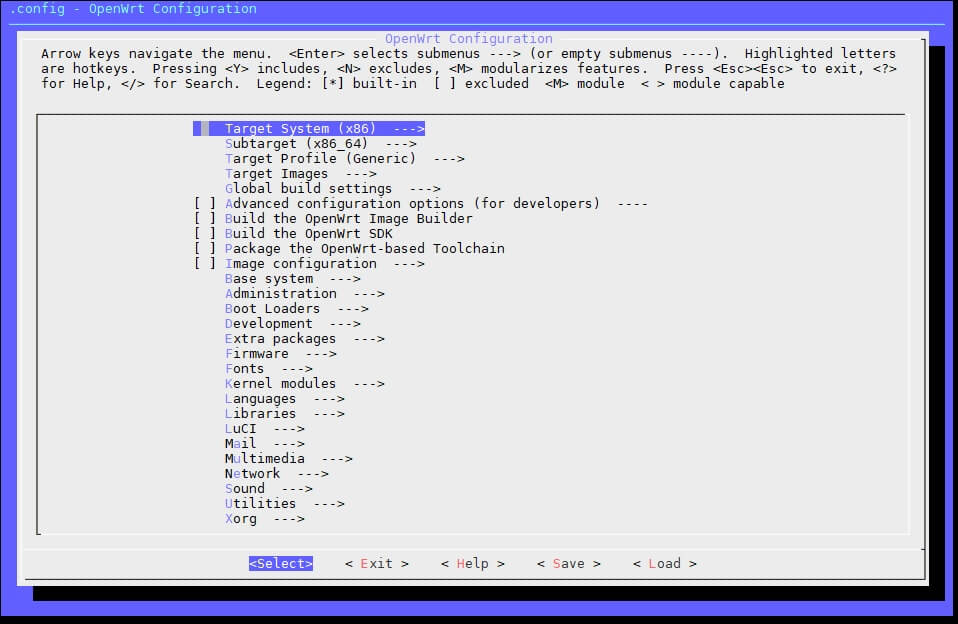
进入Target System和Subtarget勾选你需要编译的平台,默认的是X86,并且是64位的,所以你需要选择自助选择。
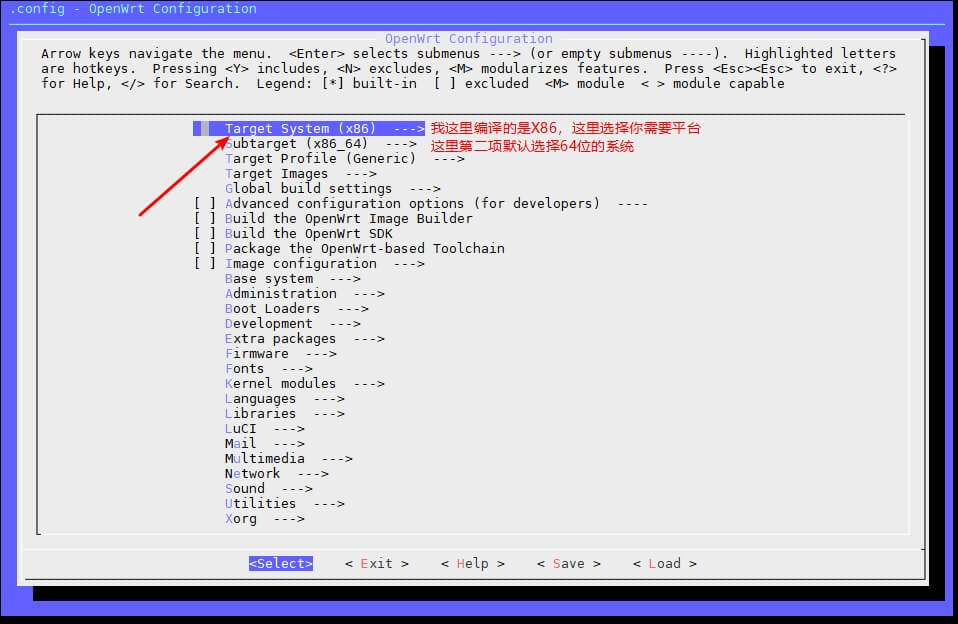
进入Target Images勾选你需要的固件格式等(img、vmdk等这里我保持默认,默认也够用了吧?)
接下来是最重要也是最核心部份,选择编译的插件。进入LuCI–>Applications内选中你需要的插件。
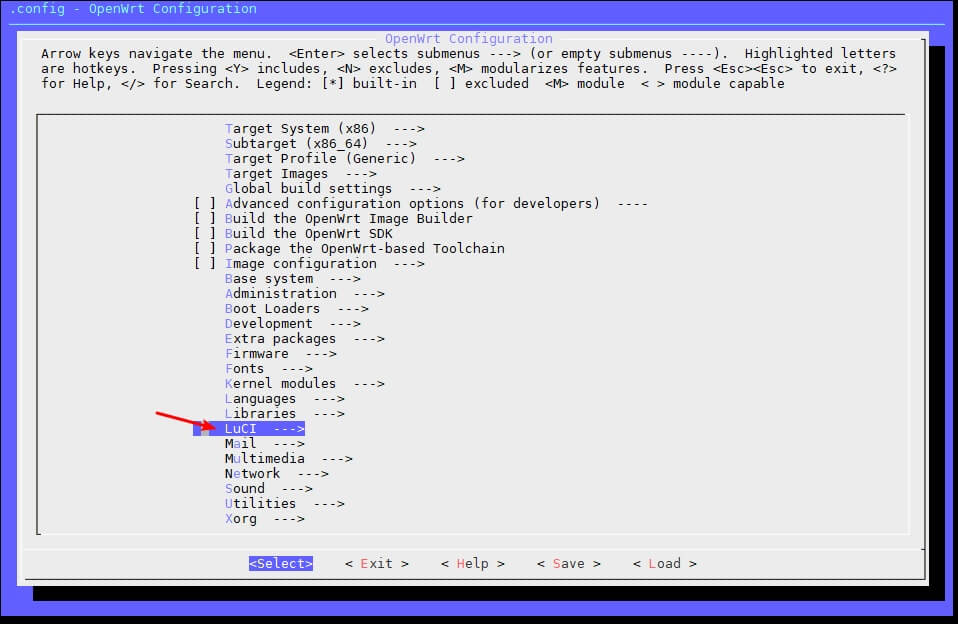
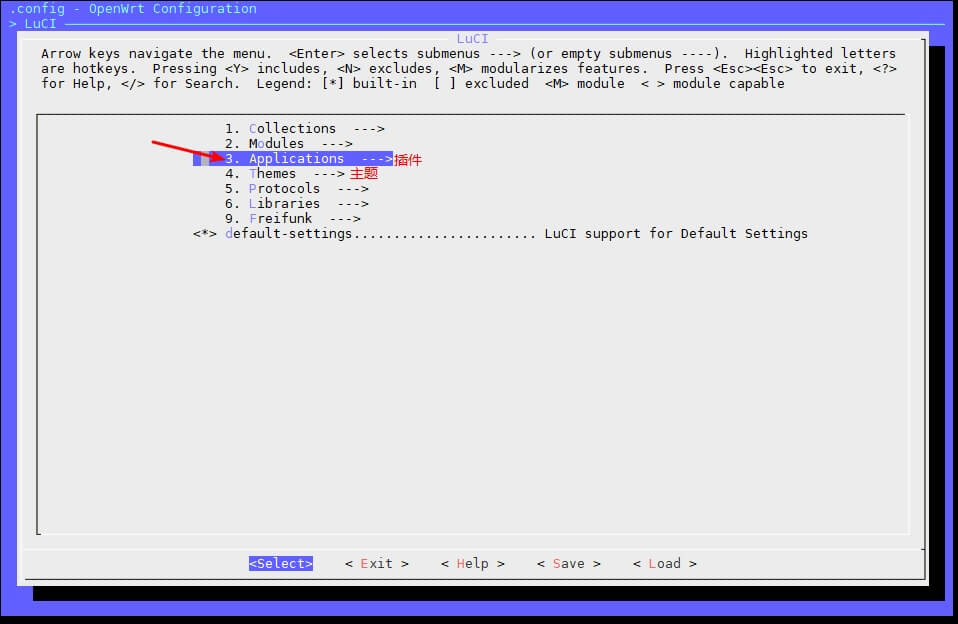
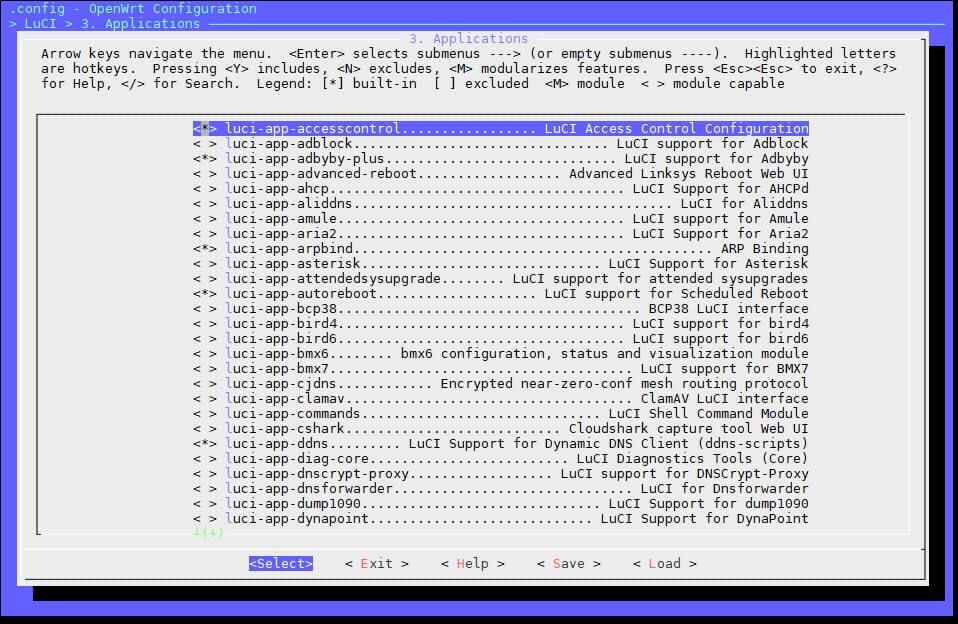
这里按Y勾选,N取消勾选,M编译而不安装。连按两次Esc键返回上一界面。( ‘*’ 代表编入固件,‘M’ 表示编译成模块或者IPK包, ‘空’不编译 )。
关于 Applications 添加插件应用说明,请看这一篇文章:OpenWrt 编译 LuCI -> Applications 添加插件应用说明【2019.09.22】。
勾选完需要的插件后就可以退回第一个界面按Y保存退出,保存按默认的文件名称(.config)保存即可,不需要修改。编译会根据.config的内容编译,想要恢复到初始配置删掉.config文件即可。
最后选好你要的路由,输入:
screen -S compile make -j1 V=s
注意:-j1 后面是线程数。第一次编译推荐用单线程,国内请尽量全局科学上网。
启用一个screen开始编译,这样可以关闭SSH窗口,下一次登录时用screen -r返回之前的对话 -j1是代表用一个线程,V=s代表输出全部过程,第一次编译建议使用单线程。 整个编译过程在我测试过程中,使用 Vultr 新加坡地区的服务器,5美元的配置,耗时约3个半小时 编译完成就不截图了,应该按照正常的流程走是不会报错的
即可开始编译你要的固件了。首次编译大概需要两三个小时,之后基本上只需要十多分钟既可。编译过程中不要断开SSH。若断开,请清除整个lede 文件夹重新开始。
编译完成后,前往:/home/lede/bin/targets/x86/64这个目录获取编译成功的固件。
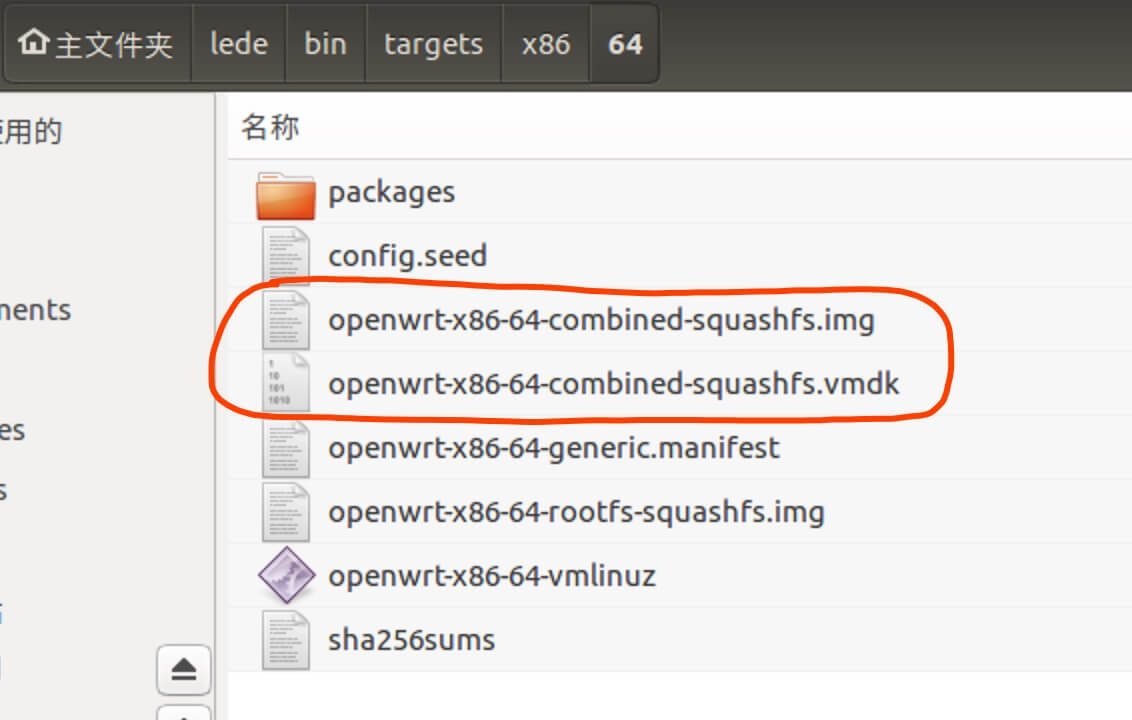
编外:给openwrt固件添加Passwall插件的方法
有人喜欢Lienol的Passwall的插件,那以下是给openwrt固件添加Passwall插件的方法。
1、克隆lean的源代码到本地;
git clone https://github.com/coolsnowwolf/lede
2、然后 cd lede 进入目录;
3、添加 src-git lienol https://github.com/Lienol/openwrt-package 到 OpenWRT源码根目录feeds.conf.default文件。
feeds.conf.default 文件在lede根目录中,使用文本编辑器打开既可。
4、执行下面的命令
./scripts/feeds clean
./scripts/feeds update -a
rm -rf feeds/lienol/lienol/ipt2socks
rm -rf feeds/lienol/lienol/shadowsocksr-libev
rm -rf feeds/lienol/lienol/pdnsd-alt
rm -rf feeds/lienol/package/verysync
rm -rf feeds/lienol/lienol/luci-app-verysync
rm -rf package/lean/kcptun
rm -rf package/lean/trojan
rm -rf package/lean/v2ray
rm -rf package/lean/luci-app-kodexplorer
rm -rf package/lean/luci-app-pppoe-relay
rm -rf package/lean/luci-app-pptp-server
rm -rf package/lean/luci-app-v2ray-server
./scripts/feeds install -a
然后make menuconfig 进入编译菜单。
最后按以上教程选择所需的插件后。
退出编译菜单运行命令:make -j1 V=s 进行编译。#n=线程数+1,例如4线程的I5填-j5,开始编译
给openwrt固件添加Passwall插件的方法结束,建议plus+与passwall二选一吧,如果选择passwall的话,那建议把plus+以下的其它组件都取消掉。
四、再次编译
完成首次编译 再编译可大大缩短时间,只输入以下代码,十几分钟的事情。
OpenWrt编译方式:
cd lede #进入LEDE目录
git pull #同步更新大雕源码
./scripts/feeds update -a && ./scripts/feeds install -a #更新FEEDS
rm -rf ./tmp && rm -rf .config #清除编译配置和缓存
make menuconfig #进入编译配置菜单
make -j1 V=s #n=线程数+1,例如4线程的I5填-j5,开始编译
以上代码一行一行操作。
注意:编译丰富插件时,建议修改下面两项默认大小,留足插件空间。( x86/64 )!!!
Target Images ---> (16) Kernel partition size (in MB) #默认是 (16) 建议修改 (256)
Target Images ---> (160) Root filesystem partition size (in MB) #默认是 (160) 建议修改 (512)
五、刷写 OpenWrt 软件由固件方法
好吧,最后如何刷机都告诉大家吧。如何把固件刷到软路由上面,建议使用以下两个方案。
1. DiskImage直接刷写(最直接方便)
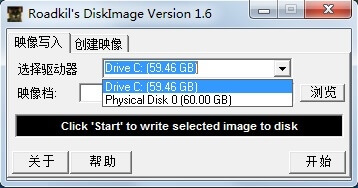
刷写方法:制作一个PE盘,把DiskImage和LEDE固件拷贝到PE盘,插到路由上,启动PE,然后和方法一差不多,打开DiskImage,选择软路由上的那块硬盘,选择OpenWrt.img,点开始,等进度条结束,然后关机,拔掉U盘,再开机就可以了
2. 用physdiskwrite刷写
刷写方法:制作一个PE盘,把physdiskwrite和LEDE固件拷贝到PE盘(同一个目录下,建议放在根目录,就是打开U盘就能看到的那个目录),插到路由上,启动PE,然后查看下存放固件的盘符(这里举例为U:盘),打开cmd(不懂的就按Win建+r键,输入cmd回车,Win键就是键盘左下方是Windows图标的那个按键)
输入U: (回车确定,切换到U盘的目录)
输入physdiskwrite -u OpenWrt.img(回车确定)
然后会显示目前检测到的硬盘,输入0或者1选择要刷写到哪个盘(看容量,选择硬盘的那个编号),按Y确定,之后等待刷写结束就可以了,然后关机,拔掉U盘,再开机就可以了.
本文到此结果,是不是挺简单的,有轮子了造车还难吗?也希望你成功。
常用插件列表
一般来说只要选对你的机器型号其他按默认就行了,有特殊需要可以勾选需要的插件即可
luci-app-accesscontrol 上网时间控制
luci-app-adbyby-plus 广告屏蔽大师Plus +
luci-app-amule 电驴下载--我一般精简掉
luci-app-aria2 Aria2下载--我一般精简掉
luci-app-arpbind IP/MAC绑定
luci-app-ddns 动态域名解析
luci-app-flowoffload Turbo ACC FLOW转发加速
luci-app-frpc 内网穿透 Frp--我一般精简掉,因为我的是公网IP
luci-app-hd-idle 硬盘休眠
luci-app-ipsec-vpnd IPSec服务端
luci-app-mwan3 MWAN负载均衡
luci-app-nlbwmon 网络带宽监视器
luci-app-openvpn OpenVPN客户端
luci-app-openvpn-server OpenVPN服务端
luci-app-pptp-server PPTP服务端
luci-app-ramfree 释放内存
luci-app-samba 网络共享(samba)
luci-app-sfe Turbo ACC网络加速(开启Fast Path转发加速)
luci-app-sqm 流量智能队列管理(QOS)
luci-app-ssr-plus 介绍 神秘代码:echo 0xDEADBEEF > /etc/config/google_fu_mode
luci-app-transmission BT下载--我一般精简掉
luci-app-upnp 通用即插即用UPnP(端口自动转发)
luci-app-usb-printer USB 打印服务器--我一般精简掉
luci-app-vlmcsd KMS服务器(WIN激活工具)--我一般精简掉
luci-app-vsftpd FTP服务器--我一般精简掉
luci-app-webadmin Web管理
luci-app-wireguard VPN服务器 WireGuard状态
luci-app-wol 网络唤醒
luci-app-wrtbwmon 实时流量监测
支持 iPv6:
Extra packages ---> ipv6helper (选定这个后下面几项自动选择了)
Network ---> odhcp6c
Network ---> odhcpd-ipv6only
LuCI ---> Protocols ---> luci-proto-ipv6
LuCI ---> Protocols ---> luci-proto-ppp
如果你实在是很懒或者不会,那可以试试我编译的固件:
链接: https://www.jinbo123.com/7690.html。本链接固件会不定期更新。
本文部份内容来自:https://wp.gxnas.com/2621.html 在此感谢原作者。
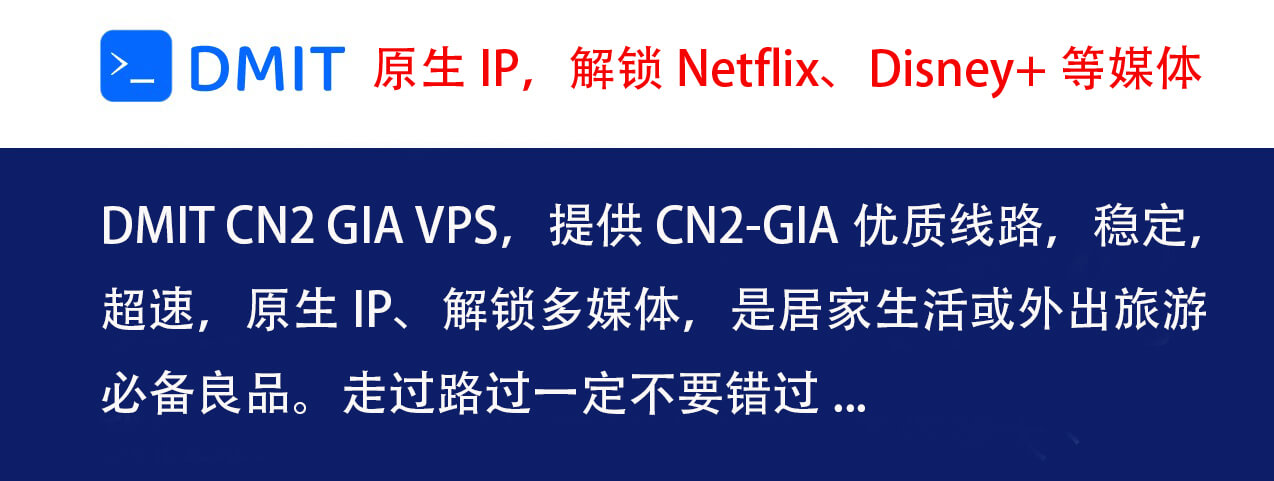
本文链接:https://my.lmcjl.com/post/6010.html

4 评论